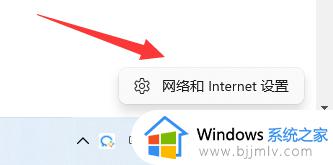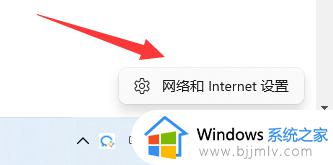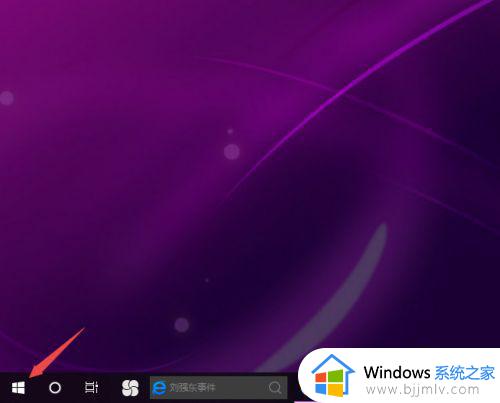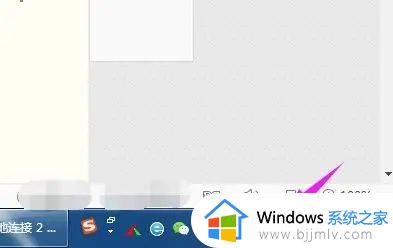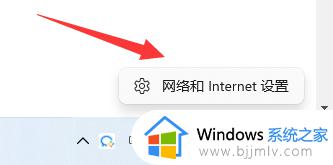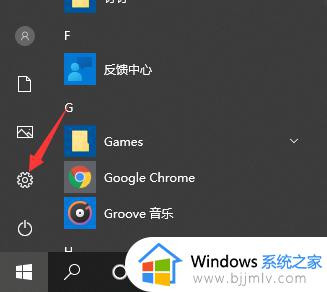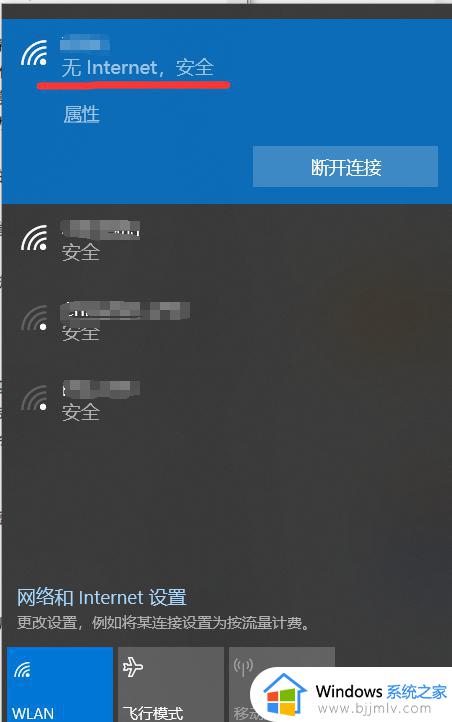电脑网络无法连接internet怎么办 电脑突然无法连接internet解决方法
更新时间:2023-06-29 11:34:29作者:runxin
在长时间操作电脑的过程中,难免有些用户会因为网络连接问题而导致无法正常操作,例如有些用户在启动电脑进入系统之后,想要连接无线网络上网时却遇到了无法连接internet的提示,对此电脑网络无法连接internet怎么办呢?下面小编就给大家带来电脑突然无法连接internet解决方法。
具体方法:
1、首先打开网络设置,点击更改适配器选项。
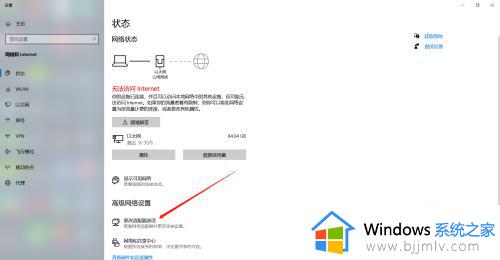
2、查看到无Internet访问权限,点击属性。
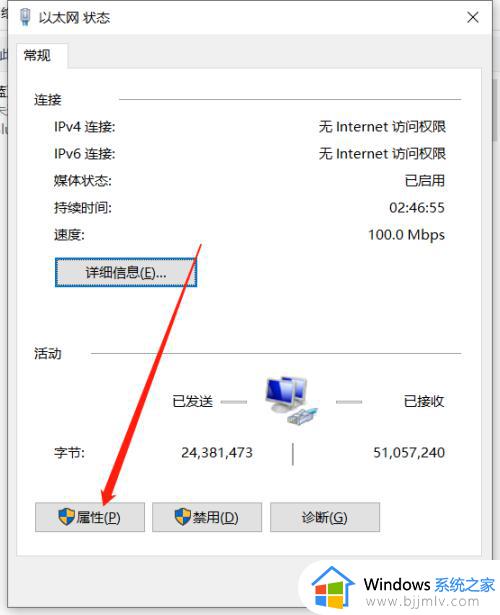
3、点击配置。
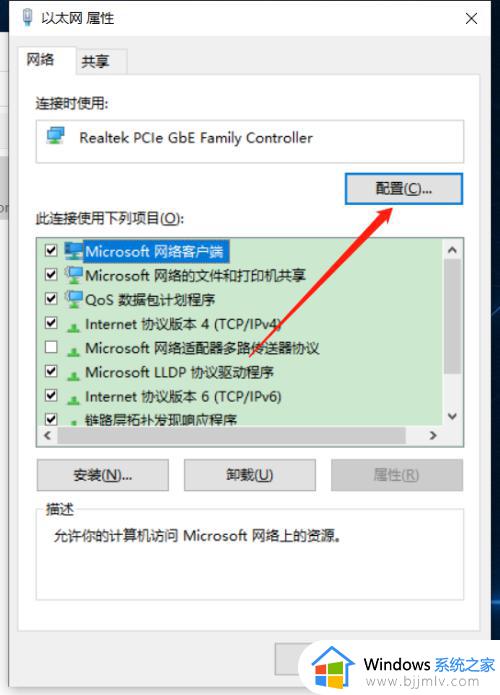
4、点击上方高级。
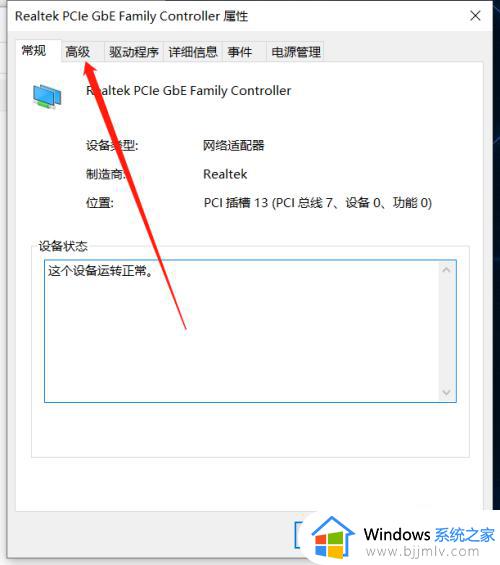
5、最后关闭图示选项再开启即可解决问题。
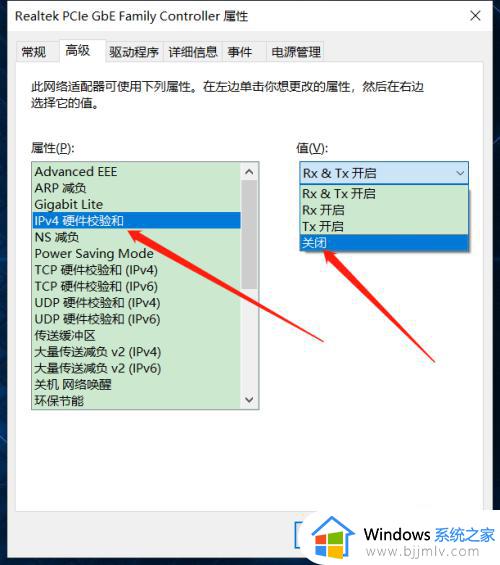
上述就是小编给大家讲解的电脑突然无法连接internet解决方法了,如果你也遇到到类似的情况,那么你就可以根据小编的操作来进行解决,非常的简单快速,一步到位。